Интерфейс панели Actions. Вызов панели Actions.
Как было сказано в начале данной главы, панель Actions обеспечивает два режима работы.
В обычном режиме (Normal Mode) описание действий выполняется путем заполнения соответствующих полей параметров. В экспертном режиме (Expert Mode) вы можете записывать и корректировать действия непосредственно в окне сценария, работая в нем как в обычном текстовом редакторе.
По умолчанию при первом обращении к панели установлен режим Normal Mode.
Вызов панели Actions
Существует несколько способов вызова на экран панели Actions. Однако наиболее надежный и корректный способ состоит в том, чтобы вызывать панель "от имени" того элемента фильма, для которого вы собираетесь создать сценарий.
Чтобы открыть панель Actions для создания сценария кадра, необходимо щелкнуть правой кнопкой мыши на временной диаграмме в ячейке соответствующего ключевого кадра и в контекстном меню выбрать команду Actions. После того, как панель появится на экране, убедитесь, что создаваемый сценарий будет связан именно с тем кадром, с которым требуется. Для этого достаточно взглянуть на заголовок панели и расположенный под ним список (рис. 11.4).
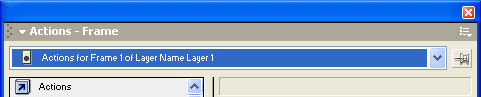
Рис. 11.4. Заголовок панели Actions при создании сценария для кадра
Чтобы открыть панель Actions для создания сценария, связанного с кнопкой или с клипом, необходимо:
- Выбрать соответствующий объект на столе.
- Открыть панель инспектора свойств.
- Щелкнуть кнопку Edit the action script (Редактировать сценарий действий), расположенную возле правой границы панели инспектора свойств (рис. 11.5).
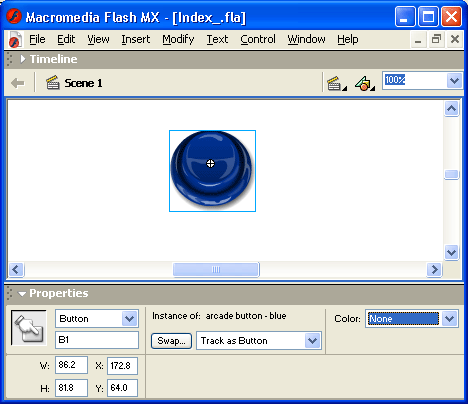
Рис. 11.5. Кнопка вызова панели Actions для кнопки или клипа
Эта маленькая кнопочка обладает интересной особенностью: если сценарий для данного объекта отсутствует, она белого цвета, после создания сценария она "синеет".